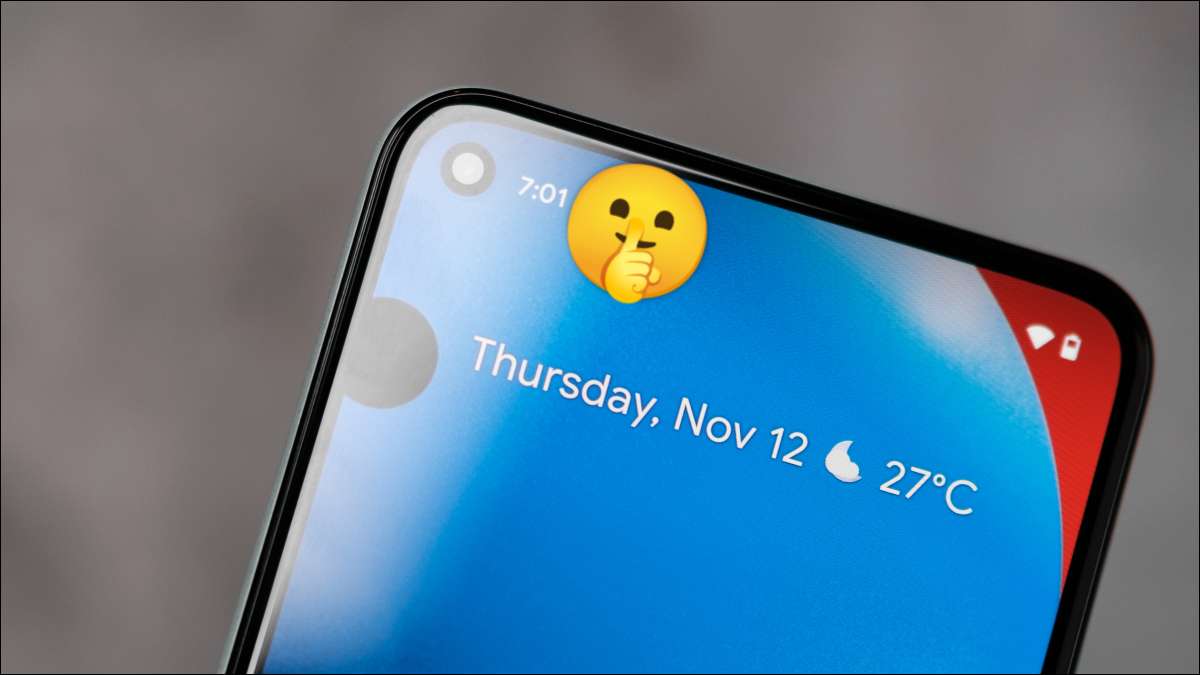
Met zoveel van de Android-expirience draait rond meldingen, is het erg frustrerend om te beseffen dat je er een hebt gemist. Wat als het dringend was? Wat als het echt belangrijk was? We helpen je om enkele van de redenen te vinden waarom dit gebeurt.
Dit gebeurt meestal onder het mom van "batterijoptimalisaties". Sommige fabrikanten zijn schuldiger om dit te doen dan anderen. Samsung is bijvoorbeeld een van de grootste overtreders. Google Pixel-telefoons, aan de andere kant, doe het helemaal niet. Laten we eens kijken naar wat er mogelijk gebeurt.
Meldingen zijn uitgeschakeld
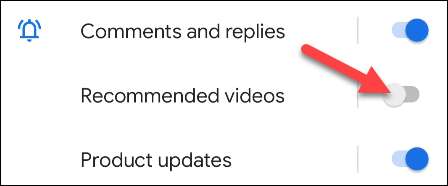
Dit lijkt misschien voor de hand liggend, maar het is alsof je ervoor zorgt dat je computer is aangesloten voordat je technische ondersteuning belt. Laten we eerst de eenvoudigste verklaring uit de weg krijgen.
Android-meldingen kunnen ingewikkeld zijn. Je zou gemakkelijk iets uit kunnen doen zonder het te beseffen. Apps kunnen een breed scala aan meldingen naar uw telefoon sturen - de verschillende soorten meldingen zijn georganiseerd in "kanalen".
Voordat u begint met duiken in de andere oplossingen, doe dan snel om te zien of Alle meldingen die u wilt krijgen, zijn ingeschakeld . Het nemen van wat tijd om dit te doen, zal je ervaring aanzienlijk verbeteren.
VERWANT: Hoe u meldingen voor Android-apps aanpassen
De app wordt "geoptimaliseerd"
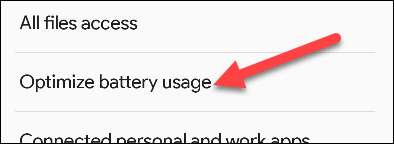
Alle Android-apps en games worden in twee batterijgerelateerde emmers geplaatst - "geoptimaliseerd" of "niet geoptimaliseerd". Apps met hoge prioriteit zoals de dialer en sms-messenger worden automatisch ingesteld als "niet geoptimaliseerd". Dit betekent dat ze nooit op de achtergrond zullen worden gedood om batterij te besparen.
Apps van derden worden meestal in de "geoptimaliseerde" emmer geplaatst. Dit betekent dat ze kunnen worden gedood als ze al een tijdje niet zijn gebruikt. Wat echter "een tijdje" vormt, kan sterk variëren van apparaat tot apparaat. Samsung is er veel meer agressiever dan de meeste anderen.
Gelukkig kun je handmatig Schakel deze optimzingen uit voor elke app of game Heel makkelijk. In de meeste gevallen zal dit eventuele problemen oplossen met ontbrekende meldingen.
"Adaptieve batterij" is te agressief
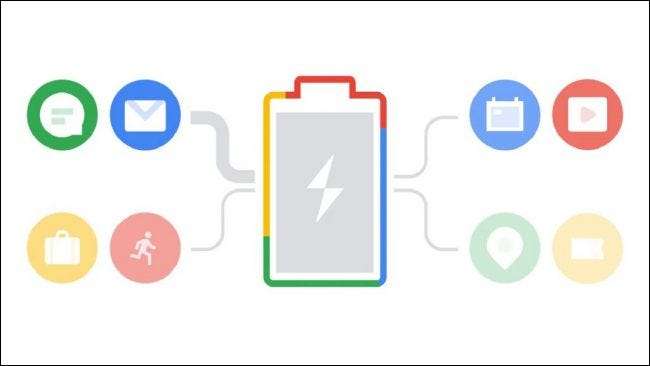
Android 9 introduceerde een functie genaamd "Adaptive Battery." Het gebruikt een aantal mooie technologie om te leren hoe u uw telefoon gebruikt en prioriteit geeft aan de apps die u het meest gebruikt. Apps die niet vaak worden gebruikt, zijn vaak beperkt op de achtergrond.
Deze functie verbetert in de loop van de tijd, dus als je problemen hebt opgemerkt met de levensduur van de batterij of gemiste meldingen met een gloednieuwe telefoon, kan het misschien gewoon wat tijd nodig hebben om aan te passen. De adaptieve batterij is echter zeker niet perfect. Misschien wil je het gewoon uitschakelen.
Om adaptieve batterij uit te schakelen, Open de app instellingen en zoek voor "Adaptive Battery." Schakel de uitschakeling uit om de functie uit te schakelen.
VERWANT: Hoe te zoeken in het menu Instellingen op Android
Niet storen is ingeschakeld
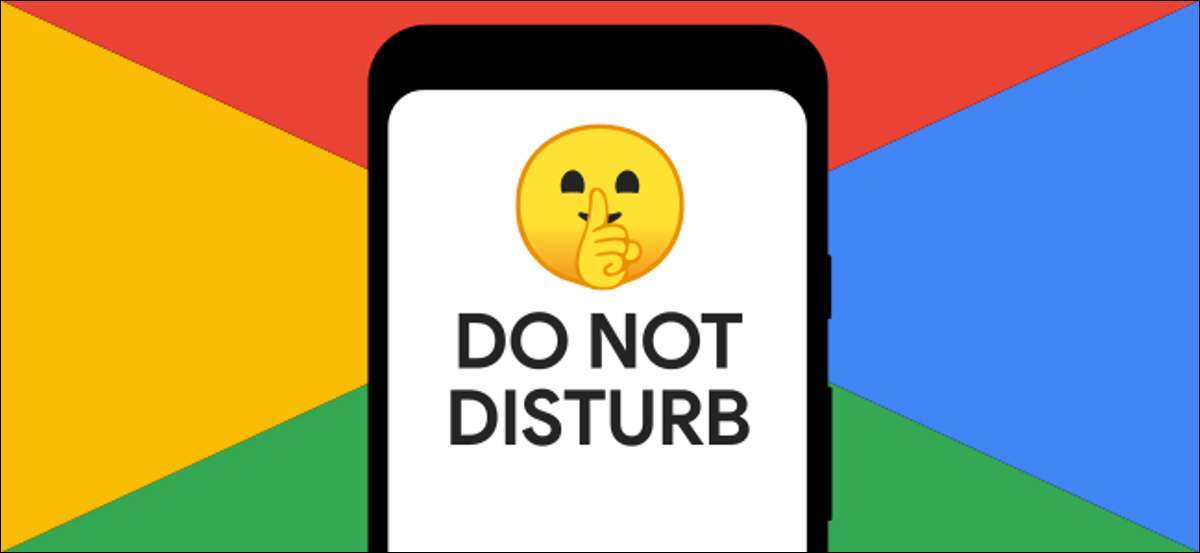
Zelfs als u meldingen hebt ingeschakeld en alle batterijoptimalisaties uitgeschakeld, kunt u een andere melding-blokkerende functie hebben om over na te denken. "Do not sturb" -modus blokkeert vaak meldingen, afhankelijk van hoe u het instelt.
"Niet storen" is een brede naam voor een reeks gereedschappen die zijn ontworpen om afleidingen te beperken. Het kan worden ingesteld om meldingen van sommige apps te blokkeren, maar laten ze van anderen toe. Dit kan de reden zijn waarom je een aantal meldingen mist.
De instellingen "Niet storen" variëren per apparaat, maar we hebben gidsen voor Samsung Galaxy en Google Pixel-telefoons . De stappen zullen ook vergelijkbaar zijn voor andere Android-apparaten. Volg samen met de gidsen en let goed op welke apps worden geblokkeerd.
VERWANT: Hoe in te stellen, stoor niet op Samsung Galaxy-telefoons
Het is irritant als telefoonfabrikanten Offerbruikbaarheid voor het leven van de batterij . De meeste mensen zouden niet kiezen om meldingen te missen voor een paar extra minuten sap. Hopelijk, met deze suggesties, kunt u dingen opschonen.
VERWANT: Hoe u 5G op Android uitschakelt (om de levensduur van de batterij op te slaan)




